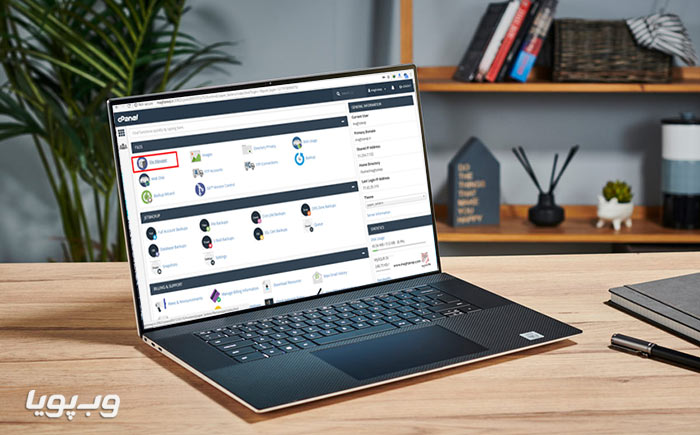آموزش نصب وردپرس روی هاست
پس از اینکه با نصب وردپرس روی هاست در این مطلب آشنا شدید تازه کار شما شروع میشود. باید به سراغ یادگیری کار با این سیستم و نصب قالب و افزونههای مورد نیاز بروید. بعد از آن هم به دنبال قالب سایت و افزایش امنیت وردپرس بروید. اگر فکر میکنید انجام این کارها سخت است، نگران نباشید. در پایان این مطلب ما یک روش ساده برای طراحی سایت با وردپرس گفتهایم.
گام اول: تهیه دامنه و هاست
قدم اول برای طراحی سایت با وردپرس، تهیه دامنه و هاست است. هاست فضایی است که اطلاعات سایت روی آن ذخیره میشود و دامنه آدرس اینترنتی سایت است که افراد از طریق آن میتوانند وارد سایت شما شوند. برای خرید هاست و دامنه میتوانید به بهترین شرکت های هاستینگ ایران مراجعه کنید و با توجه به شرایط مد نظر خود آنها را خریداری کنید. بعد از خرید هاست و دامین نوبت به اتصال آنها به هم میرسد. برای اتصال در هنگام خرید هاست، DNS هاست توسط شرکت به شما داده میشود، سپس باید از طریق پنل کاربری آن شرکت به قسمت مدیریت Nameserver دامنه مراجعه کنید و بر طبق تصویر زیر Nameserver را در قسمتهای مشخص شده وارد کنید.
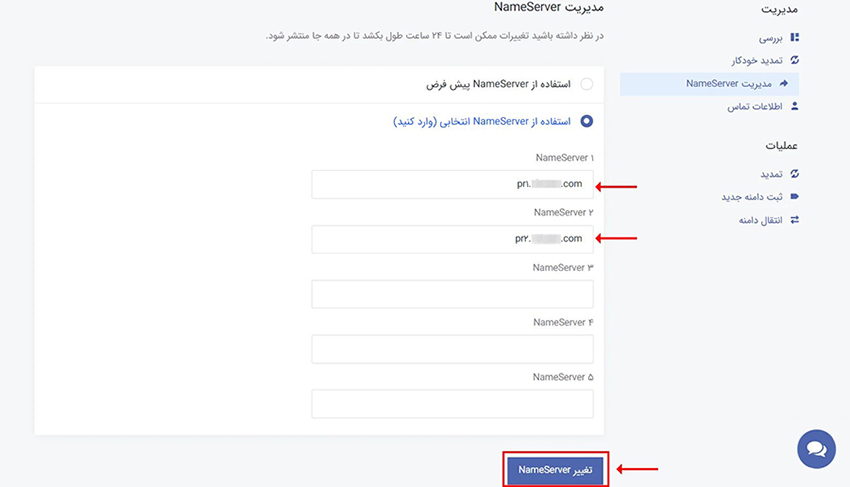
گام دوم: دانلود وردپرس
برای دانلود وردپرس بهتر است به سایت اصلی وردپرس مراجعه کنید و نسخه فارسی آن را دانلود کنید. به این صورت که وارد سایت اصلی وردپرس به نشانی fa.wordpress.org شوید و در پایین صفحه روی گزینه دریافت وردپرس کلیک کنید تا وارد صفحه دانلود شوید. سپس در پایین این صفحه نیز روی گزینه دریافت وردپرس فارسی کلیک کنید تا دانلود فایلهای وردپرس شروع شود.
گام سوم: بارگذاری وردپرس در هاست
پس از دانلود فایلهای وردپرس، شما یک فایل با فرمت zip. دارید که باید آن را در هاست قرار دهید. سادهترین راه برای این کار این است که فایل وردپرس را از طریق کنترل پنل هاست بارگذاری کنید.
شرکتهای ارائه دهنده هاست، معمولا از کنترل پنلهای cPanel و DirectAdmin و Plesk استفاده میکنند که روش آپلود وردپرس در این کنترل پنلها تقریباً مشابه هم است. برای اطلاع از نوع کنترل پنلهاست، در هنگام خرید هاست اطلاعاتی شامل نام کاربری و رمز عبور برای ورود به کنترل پنل برایتان ایمیل میشود که با استفاده از اطلاعات زیر میتوان نوع کنترل پنل خود را پیدا کنید.
- اگر با وارد کردن آدرس سایت به صورت www.site.com:2082 یا www.site.com:2083 صفحه باز شد که نام کاربری و رمز عبور از شما خواست کنترل پنل شما از نوع سی پنل است.
- اگر آدرس سایت را به صورت www.site.com:4444 یا www.site.com:2222 وارد کردید و وارد صفحه ورودی شدید، کنترل پنل شما از نوع دایرکت ادمین است.
- اگر با وارد کردن آدرس www.site.com:8443 یا www.site.com:8880 وارد صفحه ورود کنترل پنل شدید، هاست شما پلسک است.
خب برای نصب وردپرس در سی پنل باید روی گزینه فایل منیجر File Manager کلیک کنید تا وارد بخش مدیریت فایل شوید.
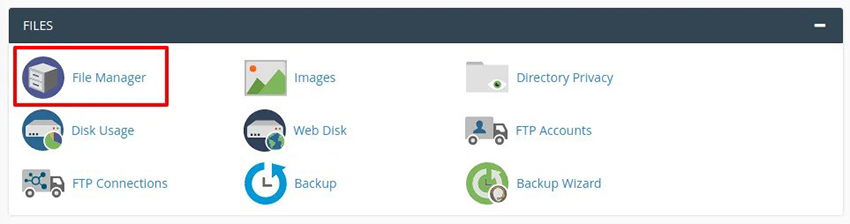
در هاست دایرکت ادمین و پلسک اگر روی گزینه Files کلیک کنید وارد فایل منیجر هاست میشوید. در فایل منیجر همه پوشه ها و فایلهای داخلی هاست، قابل مشاهده است. در سی پنل و دایرکت ادمین باید روی پوشه Public_html دو بار کلیک کرده تا وارد آن شوید و در پلسک باید وارد پوشه httpdocs شوید.
در این پوشه فایلهای سایت شما قرار دارد. اگر در این پوشه فایلی با نام index.html وجود دارد توسط شرکت هاستینگ قرار داده شده است. پیشنهاد میکنیم قبل از آپلود وردپرس تمام فایلهایی که در این پوشه قرار دارد را، حذف کنید.
حال برای آپلود فایل در سی پنل مطابق تصویر زیر از نوار بالا روی گزینه آپلود Upload کلیک کنید.
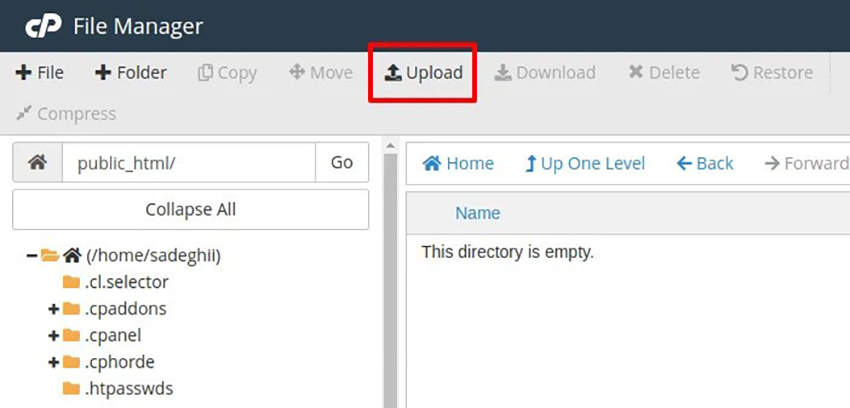
حال در صفحهای که باز میشود گزینه Select File را انتخاب کنید و سپس فایل نصب وردپرسی که دانلود شده را انتخاب کنید. حال منتظر باشید تا فایل بارگذاری شود و علامت ۱۰۰% ببینید. حال با زدن گزینه Go Back to در پایین این صفحه به فایل منیجر برگردید.
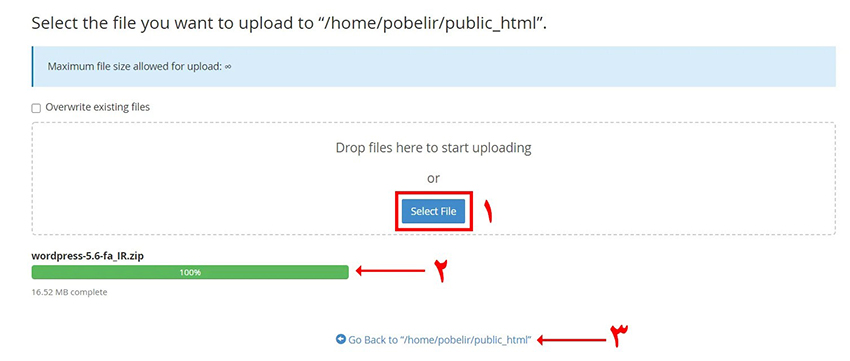
اگر هاست شما از نوع پلسک و یا دایرکت ادمین بود، مراحل تقریباً به همین منوال است. در دایرکت ادمین باید گزینه Upload Files to Current Directory را انتخاب کنید و از طریق گزینه Choose Files یک فایل را در هاست آپلود کنید و در پلسک هم باید از بالای صفحه روی گزینه آپلود Upload کلیک کنید.
گام چهارم: خارج کردن فایل از حالت فشرده
در ادامه نحوه نصب وردپرس برای اینکه فایل وردپرس را در سی پنل از حالت فشرده خارج کنید، روی آن راست کلیک کنید و سپس گزینه Extract را انتخاب کنید.
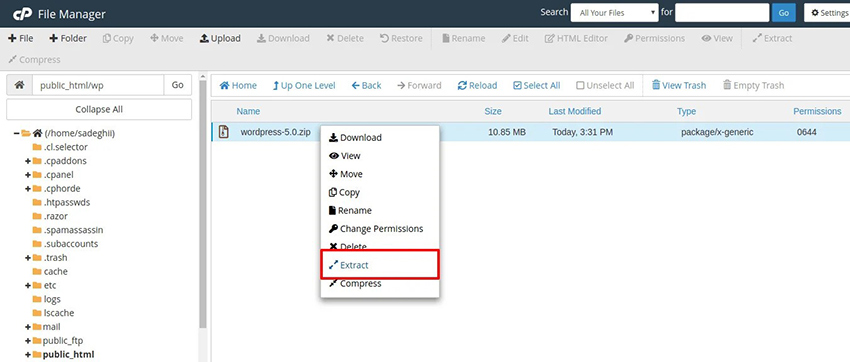
در پنجره جدیدی که باز میشود روی گزینه extract file کلیک کنید تا فایلهای وردپرس از حالت فشرده خارج شوند.
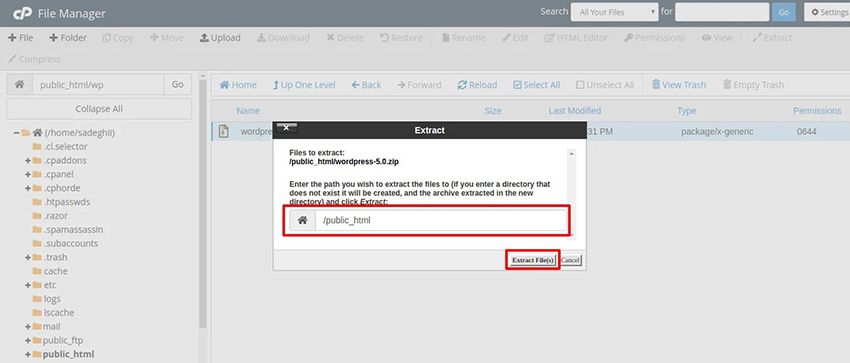
در ادامه نصب وردپرس روی سی پنل صفحهای مثل تصویر زیر نمایان میشود حال دکمه Close را بزنید.
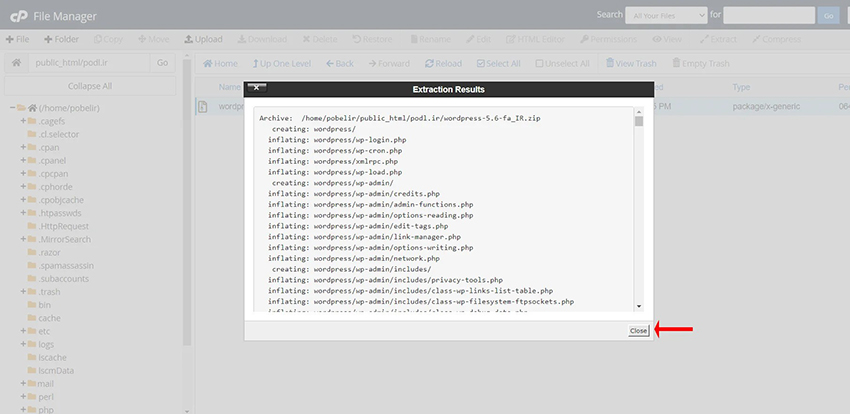
در ادامه نحوه نصب وردپرس روی هاست برای اینکه فایلهای وردپرس را ببینید، روی گزینه Reload در قسمت بالای صفحه کلیک کنید تا پوشه وردپرس را در هاست خود ببینید.
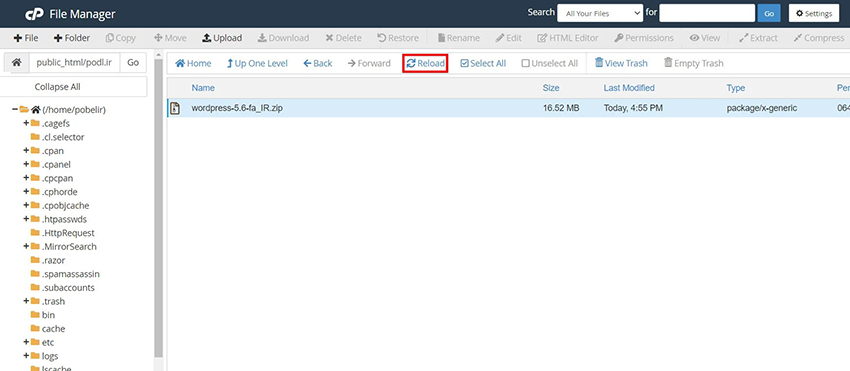
در ادامه راه اندازی وردپرس روی هاست برای اینکه در هاست شما فضای اضافهای اشغال نشود، باید فایل فشرده وردپرس را حذف کنید. برای این کار روی فایل فشرده کلیک راست کنید و سپس گزینه Delete را بزنید. در ادامه پنجرهای مانند تصویر زیر باز میشود که باید تیک گزینه Skip the trash and permanently delete the files فعال کنید و سپس روی گزینه Confirm کلیک کنید.
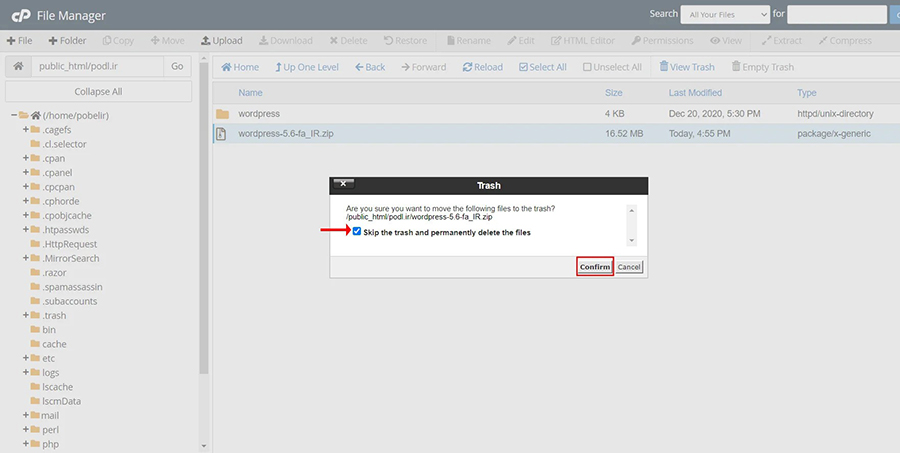
با وارد شدن در پوشه وردپرس تعداد پوشه و فایل قابل مشاهده است. فایلهای License و Readme با روشی که گفتیم حذف کنید. برای حذف باقی فایلها گزینه Select All در بالای صفحه را بزنید، حال یا گزینه Move را در از بالای صفحه انتخاب کنید یا با کلیک راست کردن دکمه Move را انتخاب کنید.
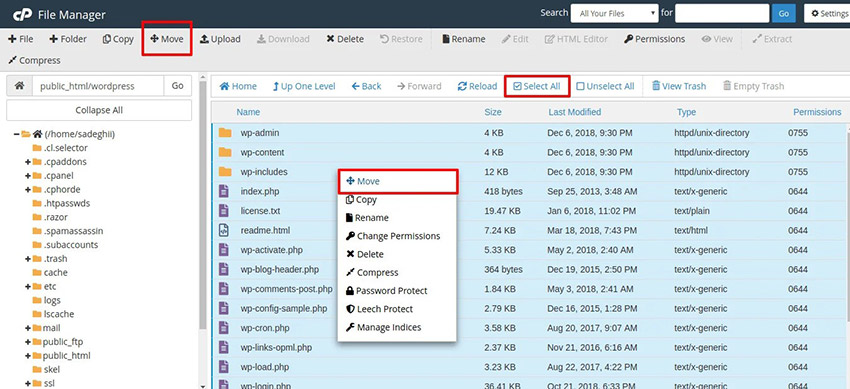
در ادامه پاسخ به سوال چگونه وردپرس را روی هاست نصب کنیم، در پنجره باز شده مسیر public_html در قسمت مربوطه وارد کنید و در نهایت گزینه Move File را انتخاب کنید تا تمامی فایلها پوشهها در قسمت public_html قرار بگیرند.
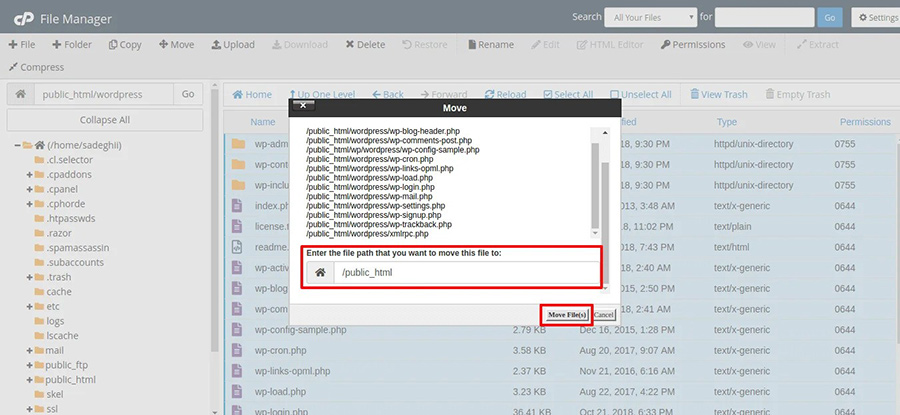
الان میتوانید از public_html پوشه وردپرس را حذف کنید. مراحل کار در دایرکت ادمین و پلسک نیز مشابه است، تنها باید گزینههای Extract و Move را پیدا کنید.
گام پنجم: ایجاد پایگاه داده برای وردپرس
قبل از شروع به نصب وردپرس باید یک پایگاه داده ایجاد کنیم. پایگاه داده فضایی است برای نگهداری اطلاعات سایت.
در واقع تمام اطلاعات سایت از جمله محتواها، محصولات، اطلاعات کاربران ثبت نام شده و … ابتدا در پایگاه داده یا همان دیتابیس ذخیره میشود و از آنجا به کاربران نمایش داده میشود. در هنگام نصب وردپرس باید یک دیتابیس به آن معرفی کنیم، به همین دلیل نیاز به ایجاد یک پایگاه داده در هاست داریم.
برای ایجاد پایگاه داده در سی پنل ابتدا از قسمت دیتابیس DATABASES روی گزینه mysql databases کلیک کنید.

در صفحه جدید در قسمت Create New Database یک نام دلخواه در فیلد مربوطه وارد کنید و سپس روی دکمه Create Database کلیک کنید.
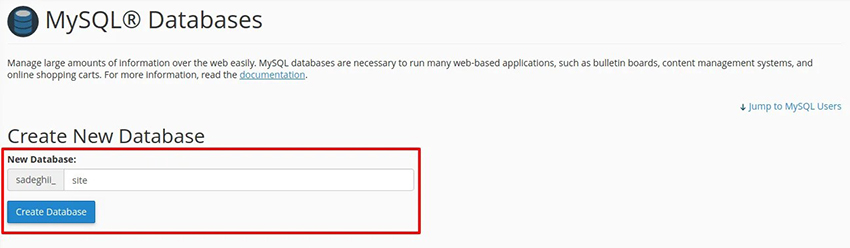
پس از ساخت موفقیت آمیز دیتابیس پیامی سبز رنگ با عنوان Added the database نمایش داده میشود. حال روی گزینه go back کلیک کنید تا به صفحه تنظیمات پایگاه داده برگردید. در این قسمت باید یک کاربر برای پایگاه داده تعریف کنید. برای تعریف کاربر در قسمت Username یک نام کاربری بنویسید و پسوردی انتخاب کنید.
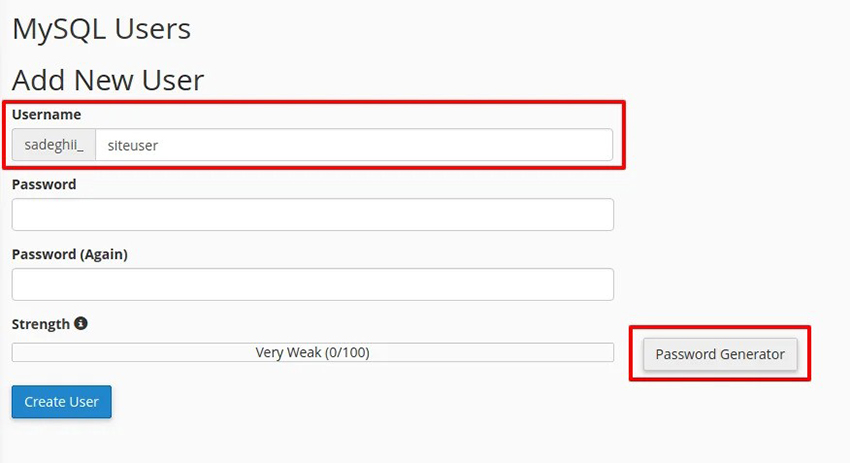
از آنجایی که امنیت پایگاه داده اهمیت زیادی دارد میتوانید با کلیک روی Password Generator یک پسورد قوی برای دیتابیس ایجاد کنید. هنگامی که روی گزینه Password Generator میزنید باید تیک گزینه I have copied this password in a safe place بزنید و سپس روی دکمه use password کلیک کنید. دقت کنید این رمز را حتماً در جایی ذخیره کنید، چون در زمان نصب وردپرس آن را نیاز دارید.
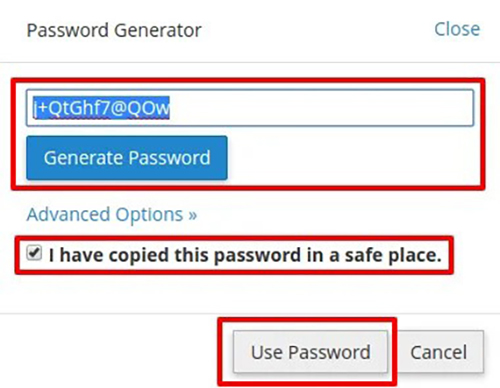
در ادامه تعریف کاربر برای دیتابیس تکمیل میشود، حال باید روی گزینه Create User بزنید تا کاربر ایجاد شود.
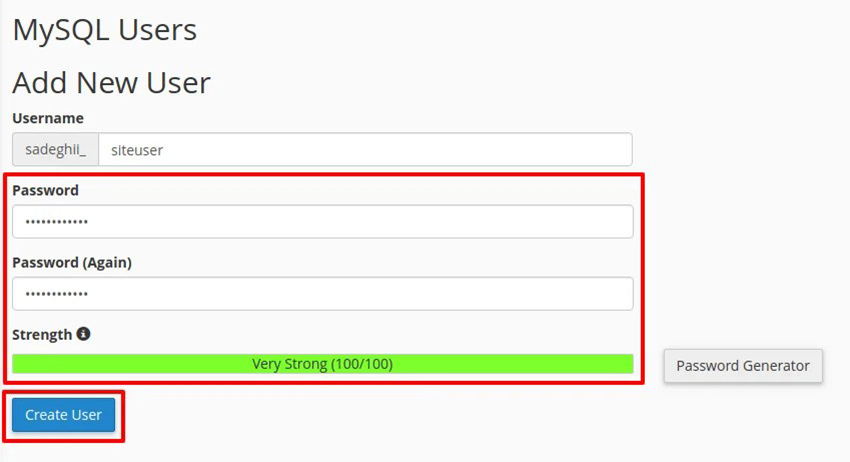
حال وارد صفحه جدیدی میشوید که یک پیام سبز رنگ با عنوان You have successfully created a MySQL user named در آن نمایش داده میشود، روی گزینه go back کلیک کنید تا دوباره به تنظیمات برگردید حال در قسمت Add User To Database کاربری را که تعریف کردهاید، به دیتابیس اضافه کنید. بعد از اینکه کاربر و دیتابیس ساخته شده را از فیلدهای مربوط انتخاب کردید روی گزینه Add بزنید.
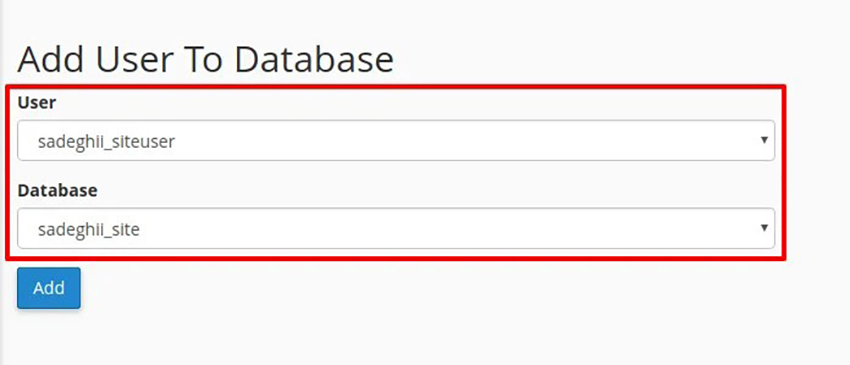
در اینجا وارد صفحهای مثل تصویر زیر میشوید که باید در ابتدا تیک گزینه ALL PRIVILEGES را بزنید و در ادامه روی دکمه Make Changes کلیک کنید.
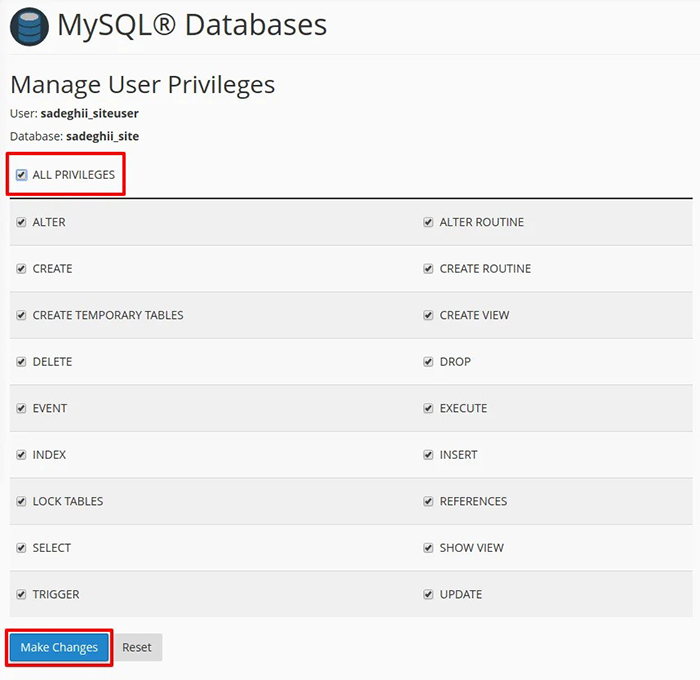
گام ششم: نصب وردپرس
بعد از طی مراحل بالا، به مرحله اصلی میرسیم. در اینجا باید آدرس سایت خود را در مرورگر وارد کنید تا صفحهای مثل تصویر زیر برای شما باز شود، روی گزینه بزن بریم در پایین صفحه کلیک کنید.
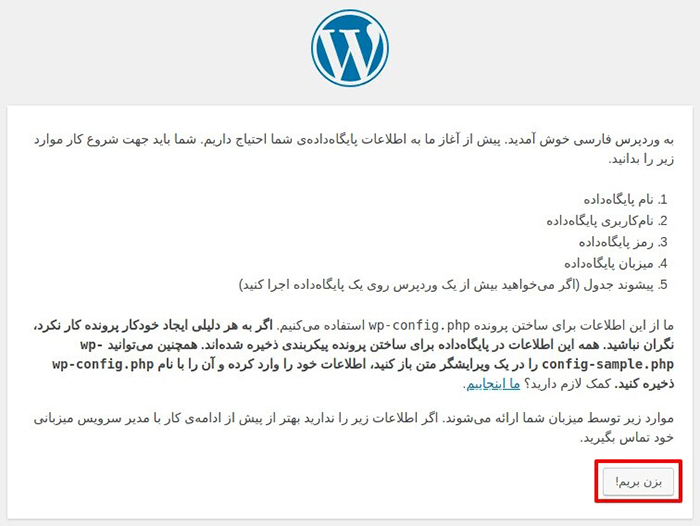
در صفحه جدید باید اطلاعات دیتابیس ساخته شده را وارد کنید. قسمت میزبان پایگاه داده را روی همان حالت WP_ بگذارید بماند. در قسمت پیشوند جدول به طور پیش فرض عبارت WP_ قرار دارد که میتوان برای امنیت بیشتر آن را تغییر دهید. پس از تکمیل فرم گزینه فرستادن را بزنید.
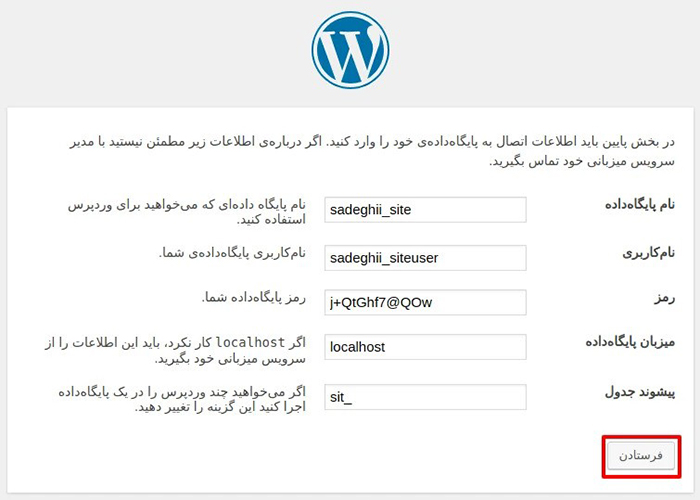
در صفحه زیر روی گزینه راهاندازی نصب کلیک کنید.
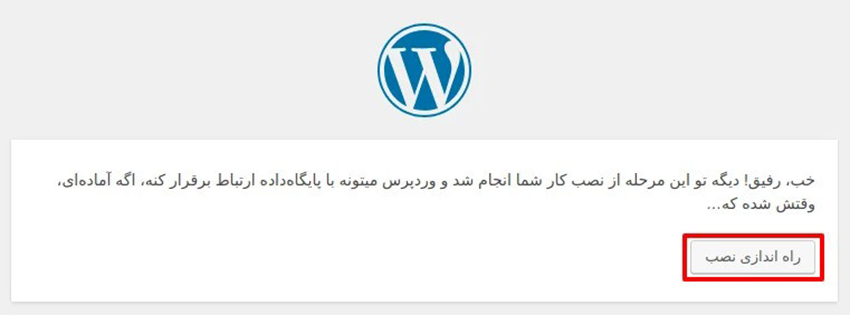
در صفحه باز شده باید اطلاعات اصلی سایت را وارد کنید. این اطلاعات قابل ویرایش هستند بنابراین؛ میتوانید آنها را بعداً تغییر دهید. فقط دقت کنید نام کاربری و رمزی که در اینجا وجود دارد با نام کاربری و رمزی که در پایگاه داده استفاده کردیم فرق دارد. سعی کنید از نامهای سادهای مثل Admin استفاده نکنید در انتخاب رمز هم سعی کنید از رمزهای قوی استفاده کنید. اگر هم میخواهید فعلاً سایت شما در گوگل نمایش داده نشود تیک گزینه نمایش موتور جستجو را بردارید. در پایان نیز گزینه راهاندازی وردپرس را بزنید.
در ادامه صفحه جدیدی نمایش داده میشود که در آن نوشته است نصب وردپرس موفقیت آمیز بود.روی دکمه ورود بزنید تا وارد پنل مدیریت وردپرس شوید.
گام هفتم: ورود به پنل مدیریت وردپرس و راه اندازی سایت
حال شما یک سایت وردپرسی دارید برای اینکه بتوانید به بخش مدیریت وردپرس وارد شوید و تغییراتی روی سایت خود اعمال کنید باید آدرس های site.com/wp-admin یا site.com/wp-login.php در مرورگر خود وارد کنید. در صفحه ورود نام کاربری و رمز عبوری که در مرحله قبل انتخاب کرده بودید را وارد کنید و سپس روی گزینه ورود کلیک کنید. حال شما وارد بخش مدیریت وردپرس شدید، میتوانید تنظیمات آن را انجام دهید.
آموزش نصب وردپرس روی دایرکت ادمین
یکی دیگر از کنترل پنل های پر استفاده در ایران، دایرکت ادمین است که برای راه اندازی سایت وردپرس خود می توانید از آن استفاده کنید. برای نصب سایت وردپرس روی دایرکت ادمین به صورت زیر عمل کنید:
مرحله اول: وارد شدن به پنل مدیریت
در ابتدا باید وارد پنل مدیریت دایرکت ادمین شوید. برای این کار به انتهای نام دامنه خود عدد 2222 را اضافه کنید. سپس به صفحه لاگین دایرکت ادمین هدایت می شوید که باید نام کاربری و رمز عبوری که از ارائه دهنده هاست دریافت کرده اید را وارد نمایید.
مرحله دوم: بارگذاری فایل وردپرس
اکنون که وارد بخش مدیریت شدید، لازم است فایل های وردپرس را برای نصب بارگذاری کنید. از منوی مدیریت گزینه files را انتخاب نمایید.
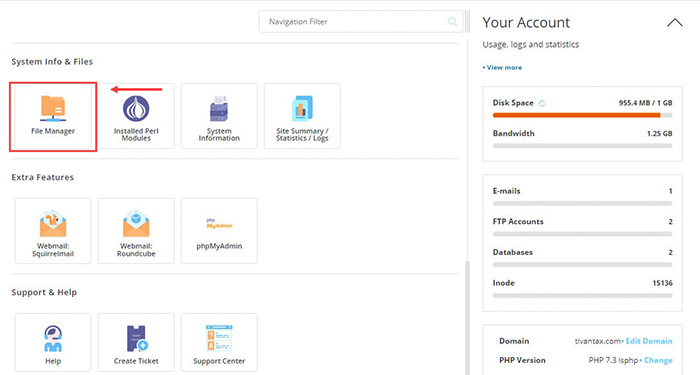
سپس وارد فایل Public_html شوید. این پوشه اصلی هاست است که تمام فایل های اصلی در آن قرار دارند. هر فایلی که در این پوشه قرار دارد با دریافت تایید از شما به کاربران نمایش داده می شود.
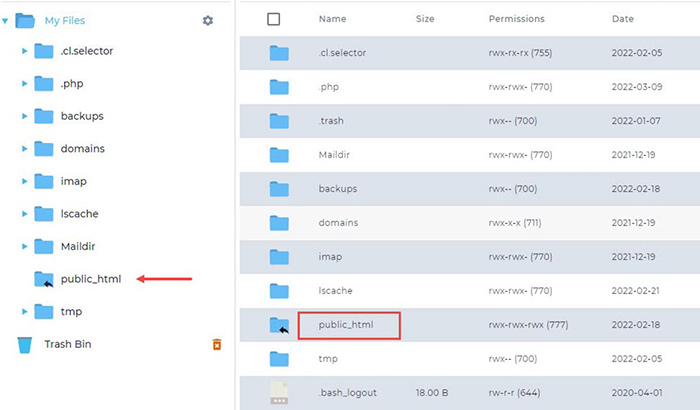
در اینجا روی گزینه upload files to current directory کلیک کرده تا فایل های وردپرس بارگذاری شوند.
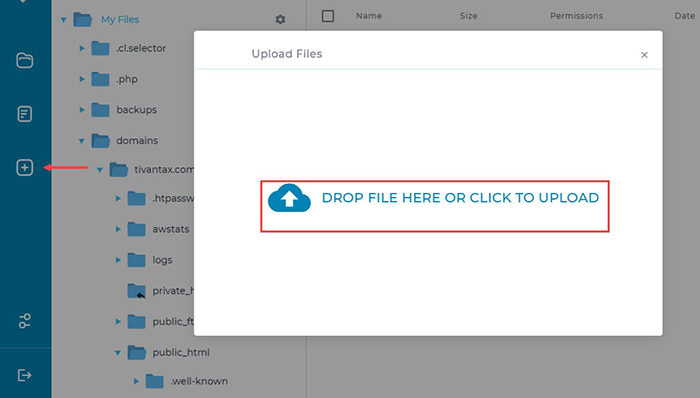
مرحله سوم: نصب وردپرس
پس از بارگذاری فایل های وردپرس روی گزینه Extract کلیک کرده تا فایل ها از حالت فشرده خارج شوند. سپس فایل های بارگذاری شده را نصب کنید تا وردپرس نصب شود.
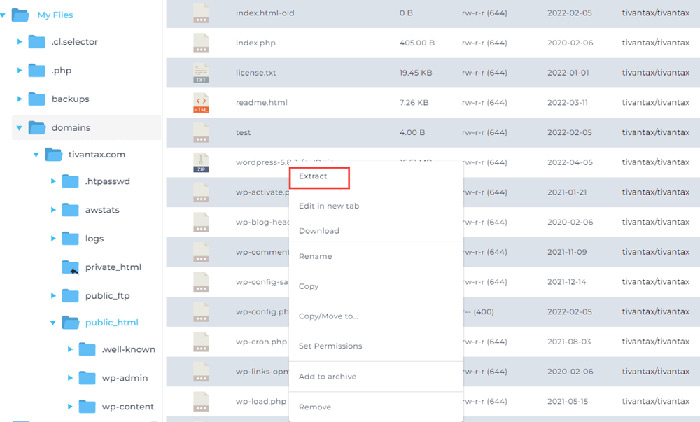
مرحله چهارم: ایجاد پایگاه داده
پس از نصب وردپرس باید یک پایگاه داده ایجاد نمایید. برای این کار در منو مدیریت کنترل پنل گزینه MySQL Management را انتخاب کنید. پس از وارد نمودن اطلاعات و ورود به پایگاه داده روی create new database کلیک کرده تا پایگاه داده ایجاد شود. در اینجا لازم است اطلاعاتی مانند نام پایگاه داده، نام کاربری، رمز عبور و تایید آن را وارد و گزینه create را بزنید تا پایگاه داده ایجاد شود.
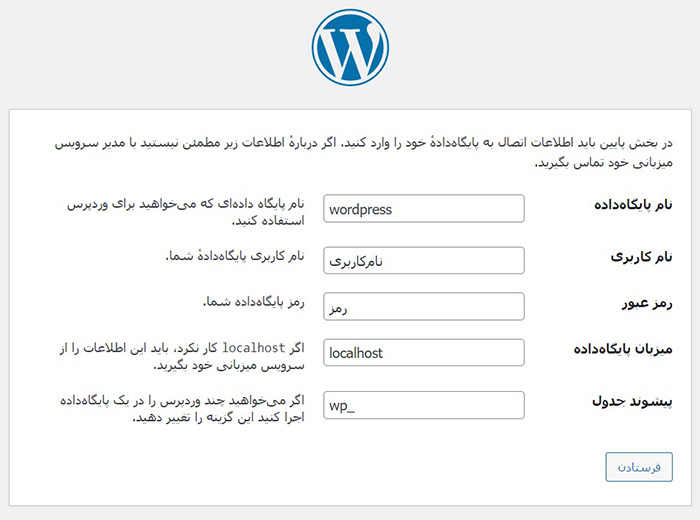
مرحله پنجم: تکمیل نصب وردپرس
پس از انجام مراحل بالا آدرس سایت خود را وارد کنید تا به ادامه مراحل نصب وردپرس هدایت شوید. در اینجا زبان فارسی را انتخاب و دکمه ادامه را فشار دهید. سپس اطلاعات پایگاه داده ایجاد شده را وارد کنید.
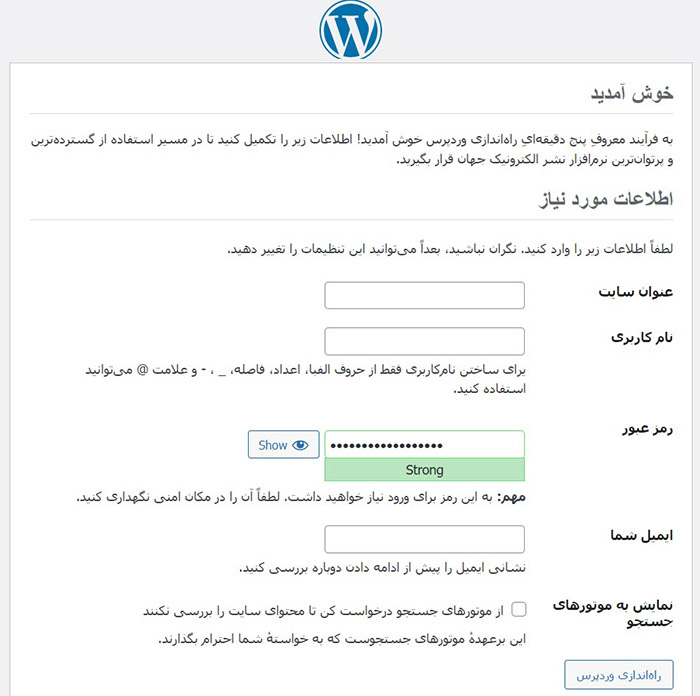
مرحله ششم: راه اندازی وردپرس
پس از ان که مراحل بالا را انجام دادید، وارد این صفحه می شوید و با تکمیل اطلاعات مربوط به سایت خود، نصب وردپرس اتمام می یابد.
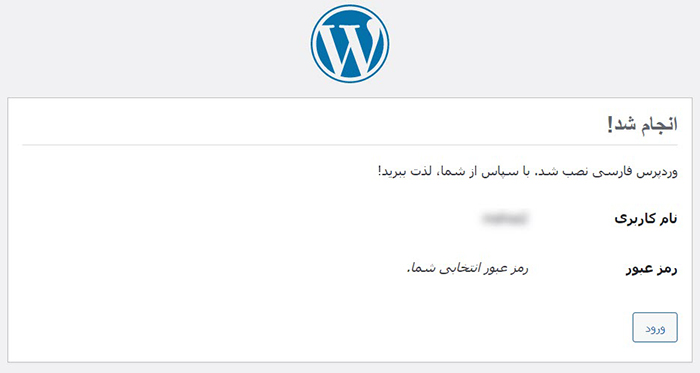
نکات مهم برای نصب وردپرس
اکنون که به طور کامل مراحل نصب وردپرس روی هاست را آموزش دادیم، یک سری نکات مهم برای نصب وردپرس وجود دارد که دانستن آنها ضروری است.
1- در صورتی که می خواهید نصب وردپرس روی هاست را شخص دیگری برایتان انجام دهد، نام کاربری و پسورد اصلی هاست را در اختیارش قرار ندهید. بهتر است یک دسترسی جدید ایجاد کنید و پس از اتمام مراحل نصب، دسترسی ایجاد شده را حذف کنید. به این ترتیب امنیت سایت شما حفظ می شود.
2- نام کاربری و پسورد پایگاه داده سایت خود را در اختیار کسی قرار ندهید. نگهداری اشتباه از این اطلاعات موجب از بین رفتن اطلاعات سایت شما می شود. همچنین بهتر است به صورت هفتگی از اطلاعات سایت خود بکاپ تهیه کنید تا اطلاعات سایت تان از بین نرود.
3- اگر در گوگل دانلود وردپرس را جستجو کنید، با سایت های بسیاری روبرو خواهید شد. اما تنها یک سایت مطمئن برای نصب وردپرس وجود دارد که در ابتدای مقاله به شما معرفی کرده ایم. در بسیاری از مواقع فایل های مخرب در بسته نصبی وردپرس وجود دارد که باعث به خطر افتادن امنیت سایت شما می شود.
یک روش ساده و حرفه ای برای ساخت سایت!
راه اندازی سایت وردپرسی یکی از آسان ترین روش های طراحی سایت است. اما در نهایت بعضی از کاربران هنگام نصب وردپرس با مشکلاتی مواجه می شوند. همچنین یک سایت وردپرسی نیاز به پیکربندی و نصب یک سری افزونه ها دارد تا بتوانید از تمامی امکانات آن استفاده نمایید. به همین خاطر پیشنهاد ما به شما استفاده از فروشگاه ساز می باشد. شما میتوانید با سرویس فروشگاه ساز وب پویا ، سایت فروشگاهی آماده وردپرسی خود را تحویل بگیرید. به این ترتیب دیگر مشکلاتی نظیر نصب وردپرس، نصب افزونه ها و ... را نخواهید داشت و می توانید به مدت 6 ماه پشتیبانی رایگان دریافت کنید.
❔︎ سوالات متداول
چه هاست و دامنهای برای وردپرس مناسب است؟
برای نصب وردپرس بهتر است از هاست لینوکس با کنترل پنل cPanel، DirectAdmin یا Plesk استفاده کنید. هاست باید حداقل PHP 7.4 و MySQL 5.6 یا بالاتر داشته باشد. دامنه نیز میتواند با هر نوع پسوندی مانند .ir، .com و … باشد.
وردپرس را از کجا دانلود کنیم؟
وردپرس خام را فقط از سایت رسمی fa.wordpress.org دانلود کنید. نسخه فارسی وردپرس برای کاربران ایرانی مناسب است و شامل تنظیمات پیشفرض فارسی میشود.
اگر هنگام نصب خطا گرفتیم چه کار کنیم؟
خطاهای رایج معمولاً مربوط به عدم اتصال درست پایگاه داده، نسخه PHP ناسازگار و یا کمبود فضای هاست است. با بررسی دوباره تنظیمات دیتابیس، آپلود کامل فایلها و مطابقت نسخه PHP مشکل حل میشود.
تفاوت کنترل پنلهای cPanel، DirectAdmin و Plesk چیست؟
- cPanel: رابط کاربری آسان، ایمن، پر استفاده و رایج (آمریکایی با لایسنس)
- DirectAdmin: سبک و سریع، محیط ساده برای مدیریت فایل و دیتابیس (هندی و اوپن سورس)
- Plesk: مناسب ویندوز و لینوکس، امکانات پیشرفته برای مدیریت سایتها و ایمیلها. ( پیشنهاد نمیشود)
آیا نیاز به دانش فنی برای نصب وردپرس داریم؟
خیر، با راهنمای قدمبهقدم موجود در متن میتوانید بدون دانش کدنویسی وردپرس را نصب کنید. اما برای شخصیسازی قالب و افزونهها، کمی تجربه وردپرس مفید است.
آیا میتوانیم بعداً قالب و افزونهها را اضافه کنیم؟
بله، وردپرس به شما امکان نصب قالبها و افزونههای جدید را هر زمان میدهد. همچنین میتوانید محتوا، صفحات و تنظیمات سایت را بدون تغییر دیتابیس اصلی و هاست، مدیریت کنید.
چه کار کنیم تا سایت وردپرسی ما امن باشد؟
- از نام کاربری و رمز عبور قوی استفاده کنید.
- اطلاعات دیتابیس را محرمانه نگه دارید.
- از افزونههای امنیتی و بکاپگیری منظم استفاده کنید.
آیا امکان نصب وردپرس رایگان است؟
بله، وردپرس خام یک نرمافزار رایگان و متنباز است. هزینه تنها مربوط به خرید هاست و دامنه و یا قالب و افزونه های تجاری آن میشود.
سخن پایانی
در این مطلب شما را با مراحل نصب وردپرس روی هاست آشنا کردیم اما به شما گفته بودیم یک روش سادهتر برای راه اندازی سایت وردپرسی می گوییم که همان فروشگاه ساز است. همچنین برای طراحی سایت های شرکتی ، خبری و … با وردپرس، قیمت طراحی سایت با وردپرس را مشاهده کنید و بدون هیچ دردسری سایت و با صرف هزینه کم می توانید سایت خود را راهاندازی کنید.